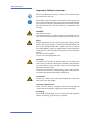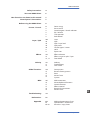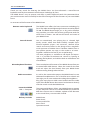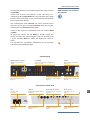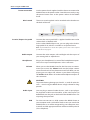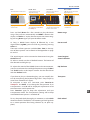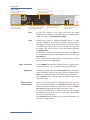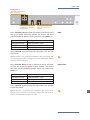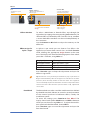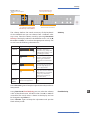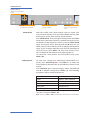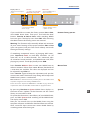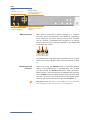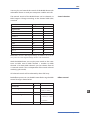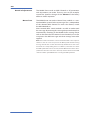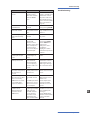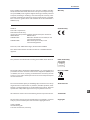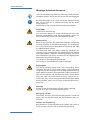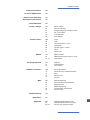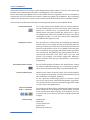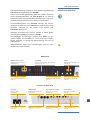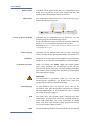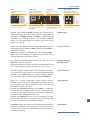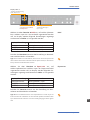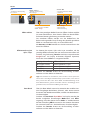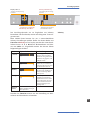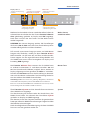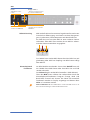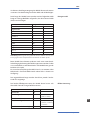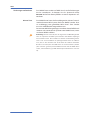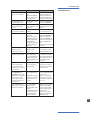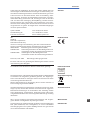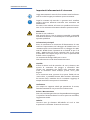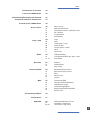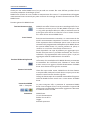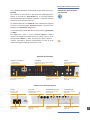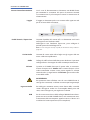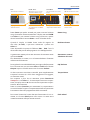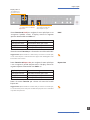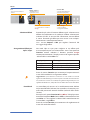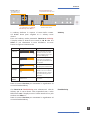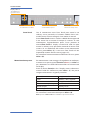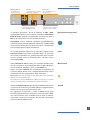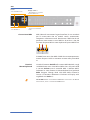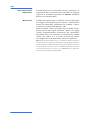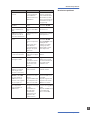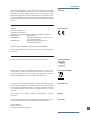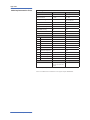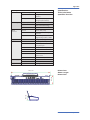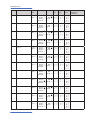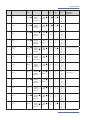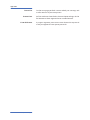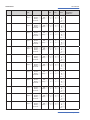Studiologic NUMApiano Istruzioni per l'uso
- Categoria
- Tastiere MIDI
- Tipo
- Istruzioni per l'uso
La pagina si sta caricando...
La pagina si sta caricando...
La pagina si sta caricando...
La pagina si sta caricando...
La pagina si sta caricando...
La pagina si sta caricando...
La pagina si sta caricando...
La pagina si sta caricando...
La pagina si sta caricando...
La pagina si sta caricando...
La pagina si sta caricando...
La pagina si sta caricando...
La pagina si sta caricando...
La pagina si sta caricando...
La pagina si sta caricando...
La pagina si sta caricando...
La pagina si sta caricando...
La pagina si sta caricando...
La pagina si sta caricando...
La pagina si sta caricando...
La pagina si sta caricando...

NUMA Piano by Studiologic® 23
DEUTSCH
Bedienungsanleitung
D
La pagina si sta caricando...
La pagina si sta caricando...
La pagina si sta caricando...
La pagina si sta caricando...
La pagina si sta caricando...
La pagina si sta caricando...
La pagina si sta caricando...
La pagina si sta caricando...
La pagina si sta caricando...
La pagina si sta caricando...
La pagina si sta caricando...
La pagina si sta caricando...
La pagina si sta caricando...
La pagina si sta caricando...
La pagina si sta caricando...
La pagina si sta caricando...
La pagina si sta caricando...
La pagina si sta caricando...
La pagina si sta caricando...

NUMA Piano by Studiologic® 43
ITALIANO
Manuale di Istruzione
I

NUMA Piano by Studiologic®
44
Informazioni di sicurezza
Importanti informazioni di sicurezza
Leggi attentamente il manuale. Esso contiene tutte le informa-
zioni di cui hai bisogno per utilizzare questo strumento.
Segui le istruzioni nel manuale. La garanzia verrà annullata
qualora venissero eettuati interventi non autorizzati nel
NUMA Piano.
Possono essere utilizzati solo accessori specicati dal costrut-
tore. Usa lo strumento solo come indicato in questo manuale.
PERICOLO!
Rischio di scossa elettrica.
Non aprire lo chassis. Non ci sono parti riparabili o sostituibili
dall‘utente all‘interno. Lo strumento può essere aperto solo da
riparatori qualicati.
Informazioni principali
Prima di connettere lo strumento all‘alimentazione di rete,
vericare l‘impostazione del voltaggio del NUMA Piano. Lo
strumento può essere alimentato con un voltaggio da 100 a
240 VAC. NUMA Piano è protetto da un fusibile di tipo F da
250V - 500mA che può essere sostituito solo da un nuovo
fusibile dello stesso tipo e con gli stessi valori. La posizione del
fusibile si trova a pagina 47.
Lo strumento ha bisogno della presa a terra.
Non utilizzare un cavo di alimentazione rovinato.
Umidità
Al ne di ridurre rischi di incendio o di scossa elettrica, non
esporre lo strumento alla pioggia o all‘umidità. Non
lasciare mai contenitori con liquidi sullo strumento. Non
usare lo strumento vicino all‘acqua, piscina, vasca, posti
bagnati.
Se lo strumento viene spostato da un posto freddo ad una
stanza calda, si potrebbe formare della condensa all‘interno.
Per evitare danni, attendere che lo strumento raggiunga la
temperature della stanza prima di accenderlo.
Istallazione
Usa sempre un supporto stabile per posizionarci la tastiera,
facendo attenzione al suo peso e alle sue dimensioni.
Pulizia / Manutenzione
Non usare mai detergenti abrasivi che potrebbero danneggiare
la supercie. Raccomandiamo l‘uso di un panno in microbra,
leggermente umido.
Imballo
Conserva tutti gli elementi dell‘imballo ed usali se devi
trasportare lo strumento al centro di assistenza.

NUMA Piano by Studiologic® 45
Indice
44
46
47
47
48
49
49
49
49
49
49
50
50
50
50
50
51
51
52
52
52, 53
53
53
54
54
55
55
55
55
56
56
57
57
58
58
59
61
64
65
66-69
Informazioni di sicurezza
Il tuo nuovo NUMA Piano
Indicazione delle funzioni nel manuale
Pannello di controllo / Connessioni
Prima di usare il NUMA Piano
Preset / Suoni
Layer / Split
Eetti
Dinamica
Funzioni Global
MIDI
Risoluzione problemi
Dichiarazioni
Appendix
Demo songs
Richiamo dei Preset
Generatore sonoro / Selezione suoni
EQ / Volume
Trasposizione
Pitch Wheel
Layer
Split
Livello Split / Layer
Punto di Split
Octave Upper / Lower
Hold
Expression
Selezione Eetti
Assegnazione Eetti per Split / Layer
Free Wheel
Velocity
Fixed Velocity
Fatar Touch
Memorizzazione presets
Ripristino factory presets
Panic
Master Tune
System
Connessioni MIDI
Funzioni di Masterkeyboard
Selezione dei Suoni
Controllo degli Eetti
Registrazione delle modiche
Master Tune
MIDI Implementation Chart
Speciche / dimensioni
Lista Preset / copy sheet
I

NUMA Piano by Studiologic®
46
Tastiera Hammer action
Suoni interni
Funzioni di Masterkeyboard
Connessioni Audio
Interactive NUMA
USB <> Computer
Dotazione
Il tuo nuovo NUMA Piano
Grazie per aver scelto NUMA Piano. Ora possiedi una tastiera allo stato dell‘arte, prodotta da un
rinomato produttore: Studiologic di Fatar.
NUMA Piano è facile da usare ed ore un ottimo tocco alla tastiera. Ti raccomandiamo di leggere
attentamente l‘intero manuale per poter usufruire dei vantaggi di tutte le funzioni del tuo nuovo
NUMA Piano.
Funzioni generali di NUMA Piano:
NUMA Piano ore l‘ultima innovativa tecnologia della Fatar:
la sosticata tastiera pesata TP/100. NUMA Piano pesa solo
11,3 Kg. ed è quindi portabilissima, ore un realistico tocco di
piano gran coda che ha reso famosa la Fatar. Amerai il tocco
ed i suoni del tuo nuovo NUMA Piano.
Puoi iniziare direttamente suonando i 12 suoni interni di alta
qualità accuratamente campionati. Tastieristi e musicisti con
molta esperienza hano selezionato questi suoni e sono stati
coinvolti nella progettazione dell‘operatività di NUMA Piano.
Per questo NUMA Piano è il partner perfetto sul palco, in
studio o a casa in base al tuo modo di fare musica.
Sono disponibili 128 note di polifonia per aggiungere pro-
fondità ed espressione. È possibile combinare due suoni di-
videndoli o sovrapponendoli nella tastiera (Split / Layer) ed
aggiungere eeti di modulazione e di riverbero.
Le funzioni di masterkeyboard di NUMA Piano ti permettono
di controllare altri strumenti midi. Seleziona il suono della
traccia successiva e aggiusta il livello direttamente da NUMA
Piano senza dover toccare gli altri strumenti.
Oltre alle uscite audio stereo, NUMA Piano ha due ulteriori
uscite per cua, ideali per le scuole di musica o per jam session
notturne senza arrecare disturbo agli altri.
Collega un lettore mp3 od un modulo sonoro MIDI all‘ingresso
audio di NUMA Piano e mixalo con i suoni interni di NUMA
Piano.
La porta integrata USB, ti permette di connettere NUMA
Piano al tuo computer. Puoi usare la porta MIDI e la porta USB
come porte parallele MIDI. Puoi inoltre aggiornare il rmwaer
o la libreria sonora via USB.
NUMA Piano
Cavo di alimentazione
Pedale Sustain VFP-1
Leggio
Manuale operativo

NUMA Piano by Studiologic® 47
Pannello di Controllo / Connessioni
Pannello di Controllo
MIDI Module
Funzioni Masterkeyboard
Pagina 56
Eects
Modulazione / riverbero
Pagina 52
Display - bottoni Value +/-
• Visualizzazione e
regolazione valori
Output
Regolazioni EQ e Volume
Pagine 49, 50
Fatar Touch
Crea la tua curva Velocity
Pagina 54
Connessioni / Vista posteriore
Fusibile
500mA, F, 250V
Pagina 44, 65
Alimentazione
100V - 240V
Pagine 44, 48
Porta USB
MIDI I/O e agg. software
Pagine 46, 55
Pedale Hold - Expression
Connessioni per pedali
Pagine 48, 51
Uscite Audio L/R
2x 6,3mm mono jack
Pagina 48
MIDI In-Out-Thru
MIDI ingresso/uscita
Pagina 56
Uscite cue 1/2
2x 6,3mm stereo jack
Pagina 48
Stereo audio in - Livello
3,5mm stereo jack
Pagina 48
Indicazione delle funzioni
nel manuale
Tutti i bottoni operativi sono indicati in grassetto corsivo (es.
On/O).
Troverai scorciatoi e ulteriori informazioni in parti di testo
indicati dal logo Studiologic riportato a lato.
Per indicare la pressione di due pulsanti contemporanea-
mente, è usato & (es. Split & Bass 2). Si possono premere
contemporaneamente oppure premere il secondo bottone
mentre si tiene premuto il primo.
Le combinazioni di tasti Function sono solitamente segnate
in rosso. Si tiene premuto Function mentre si preme l‘altro
bottone (es. Function & Transpose).
I valori del display nel NUMA Piano sono indicati in grassetto
(es. P01).
Per impostare i valori, si usano i bottoni Value+/- sotto il
display. Per impostare cambiamenti di valore a passi di 10,
tieni premuto Value +/- sotto al display per alcuni secondi.
I
Sound Bank
Congurazione suoni, split e sistema
Pagine 49-51, 53, 55

NUMA Piano by Studiologic®
48
Prima di usare il NUMA Piano
Connessione alimentazione
Leggio
Pedali Sustain / Expression
Uscite Audio
Cue
Volume
Ingresso Audio
USB
Usa il cavo di alimentazione in dotazione con NUMA Piano
per conettere lo strumento alla presa di corrente. Accendi
lo strumento con il pulsante posto vicino la connessione di
alimentazione.
Nota: Se vuoi collegare altri tipi di pedali, fai riferimento alle speciche a
pagina 65.
Il leggio in dotazione può esser inserito nelle apposite sedi
poste sul retro dello strumento.
Connetti il pedale del sustain VFP-1 in dotazione con l‘unità
nell‘ingresso con l‘etichetta Hold.
Nell‘ingresso con l‘etichetta Expression, puoi collegare il
pedale opzionale Studiologic VP 25.
Connetti le uscite audio Left e Right con gli ingressi del tuo
mixer o del tuo amplicatore.
Collega le cue ad una delle due uscite dedicate. Si possono
collegare no a due coppie di cue contemporaneamente.
Quando usi il NUMA Piano per la prima volta, ti raccoman-
diamo di impostare il Volume della sezione Output ad un
valore intermedio. mentre suoni potrai regolare il volume
come desideri. La regolazione del Volume agisce anche sulle
uscite delle cue.
AVVERTENZA:
Per prevenire danni all‘udito, evita di usare NUMA Piano (e
tutti gli altri strumenti) a volume sostenuto per lungo tempo.
Poi collegare strumenti esterni, come lettori MP3 o moduli
sonori all‘ingresso audio. Usa la manopola Level, posta nel
retro, vicino all‘ingresso, per regolarne il volume.
Per la trasmissione dati via USB, collega il NUMA Piano al com-
puter con un cavo USB. Il NUMA Piano, sarà riconosciuto auto-
maticamente dal tuo computer appena acceso e il driver sarà
installato dal sistena operativo (cross compliant).

NUMA Piano by Studiologic® 49
Preset / Suoni
Pitch
• Pitch bend, ±2 semitoni
Sound Bank
• Accesso diretto ai 12 suoni
interni
On/O - Demo
• Generatore sonoro on/o
• Esecuzione Demo-songs
Volume
• Livello sonoro
Bass / Trebble
• EQ: Cut / boost bassi e acuti
Function
• in combinazione con Demo
e Transpose
Transpose
• Trasposizione della tastiera
Display - Value +/-
• Richiamo Preset
Premi Demo per pochi secondi per poter suonare le demo
song. Partiranno automaticamente e il display mostrerà DEM.
Usa Value +/- per suonare la demo song successiva o prece-
dente. Premendo di nuovo Demo si esce dal modo demo.
Demo Song
Quando il display di NUMA Piano indica P seguito da
due cifre (es P05), si possono richiamare i preset con
Value +/-.
Sono disponibili 24 preset di fabbrica (P01 – P24). Trovi la
descrizione dei preset nelle pagine 66 e 67 dell‘Appendice.
IL generatore sonoro può essere attivato o disattivato tramite
i pulsanti On/O.
Per selezionare un suono, usa i 12 bottoni dedicati. Il bottone
selezionato è illuminato.
Richiamo Preset
Generatore sonoro /
Selezione dei suoni
EQ / VolumePer regolare il suono di NUMA Piano, puoi agire sulle frequenze
basse o acute con i cursori rotativi Bass e Treble nella sezione
Output. Imposta il livello sonoro con il cursore Volume.
Se devi suonare in una diversa tonalità, puoi semplicemente
trasporre la tastiera (es. da Fa diesis maggiore a Fa maggiore,
un semitono sotto).
Per trasporre a passi da un semitono, premi Function &
Transpose e usa Value +/-. Se non imposti nessuna trasposi-
zione, il display mostra 0. Possono essere impostate trasposi-
zioni da -6 a 5 semitoni.
Premi di nuovo Function per mantenere la trasposizione e
uscire dal modo Traspose. L‘impostazione della trasposizione
è mantenuta no allo spegnimento dello strumento.
Trasposizione
Per variare l‘atezza del suono durante l‘esecuzione di ±2 se-
mitoni, usa la ruota Pitch posta sulla sinistra. La ruota torna
automaticamente nella posizione centrale.
Pitch wheel
I

NUMA Piano by Studiologic®
50
Layer / Split
Octave Lower - Upper
• Octave of Layer 1/2 or lower
and upper split zone
Display - Value +/-
• Visualizzazione e
regolazione valori
Balance
• Livello relativo di Layer 1/2
e zone di Split
Function
• in combinazione con Octa-
ve Lower - Upper e Point
Split - Point
• Modo Split on/o
• Denizione punto di Split
Sound Bank
• Selezione suono del Layer
Livello Split / Layer Usa il cursore Balance della sezione Output per regolare il
livello relativo dei due layer 1 e 2 o delle due zone di split
zone.
Octave Lower /
Octave Upper
È possibile impostare l‘ottava dei punti di split indipendente-
mente. Usa Function & Octave Lower per le regolazioni della
zona di split lower / layer 2 e Function & Octave Upper per la
zona upper / layer 1.
Lo 0 nel display indica nessuna trasposizione. Sono disponi-
bili valori da -3 a 3 per regolazioni quindi di ±3 ottave.
Premi di nuovo Function per salvare ed uscire dal modo
octave lower / upper.
Per impostare il punto di split, premi Function & Point. Il
display mostra il punto di split corrente. Puoi selezionare il
nuovo punto di split con la tastiera (o con Value +/-).
Premi di nuovo Function per memorizzare e uscire dal modo
Punto di Split.
Punto di Split
Per suonare due timbri contemporaneamente in tutta la
tastiera, premi entrambi i bottoni nel pannello (es Grand
Piano & Pad 2).
La possiblità di suonare due timbri in due zone diverse della
tastiera è detta split. Premi Split per attivare tale funzione. Il
bottone Split si illuminerà. L‘ultimo suono selezionato sarà at-
tivo per la zona superiore (upper). Se desideri cambiare tim-
bro, seleziona il bottone relativo (es Bright Piano).
Per cambiare timbro alla zona inferiore (lower), premi
contemporaneamente Split e il bottone del suono desiderato
(es. Split & Bass 1).
Premi di nuovo Split per uscire dal modo relativo e tornare a
suonare tutti gli 88 tasti della tastiera.
Layer
Split

NUMA Piano by Studiologic® 51
Layer / Split
Hold
Expression
Function
• in combinazione con Hold e
Expression
Display - Value +/-
• Visualizzazione e
regolazione valori
Hold - Expression
• Assegnazione Pedal alle
zone di Split e ai Layer
I
Premi Function & Hold per scegliere la zona split/layer a cui
assegnare il pedale sustain. Il display, mostra le seguenti
opzioni selezionabili con Value +/-:
Display / Opzione Hold assegnato a
U-L (Upper/Lower) entrambe le zone split / layer
U (Upper) zona split upper / layer 1
L (Lower) zona split lower / layer 2
Premi di nuovo Function per salvare ed uscire dal modo Hold.
Suggerimento: Questa funzione è molto utile per suonare in modo split,
con un suono di piano e sustain nella zona upper ed un walking Bass nella
zona Lower senza sustain.
Premi Function & Expression per scegliere la zona split/layer
a cui assegnare il pedale d‘espressione. Il display, mostra le
seguenti opzioni selezionabili con Value +/-:
Display / Opzione Expression assegnato a
U-L (Upper/Lower) entrambe le zone split / layer
U (Upper) zona split upper / layer 1
L (Lower) zona split lower / layer 2
Premi di nuovo Function per salvare ed uscire dal modo
Expression.
Suggerimento: Questa funzione è molto utile per suonare in modo layer,
es con un suno di piano ed un pad. Il volume del pad può essere controllato
col pedale d‘espressione.

NUMA Piano by Studiologic®
52
Eetti
Function
• in combinazione con Eect-
Assign
Amount / Mix
• Intensità di Modulazione
• Reverb mix (dry/wet)
Select - Assign
• Selezione Eetto
• Assegnazione Eetto
Free
• Velocità di modulazione
• Vibrato
Display - Value +/-
• Visualizzazione e
regolazione valori
Nei modi Split e Layer puoi scegliere se un eetto può
essere impostato per uno od entrambi i suoni. Tieni premuto
Function mentre selezioni il bottone specico Assign
contemporaneamente. Il display mostrerà le seguenti opzioni
selezionabili usando Value +/-:
Display / Option Eetti applicati a:
U-L (Upper/Lower) entrambe le zone split / layer
U (Upper) zona split superiore / layer 1
L (Lower) zona split inferiore / layer 2
Premi di nuovo Function per mantenere l‘impostazione ed
uscire dalla modalità di assegnazione eetti.
Premendo più volte il bottone Select si può selezionare un
eetto di modulazione o di riverbero. L‘eetto selezionato è
indicato dal LED. Se nessun LED è illuminato, nessun eetto
è attivo. Entrambi gli eetti possono essere usati indipen-
dentemente e contemporaneamente.
Usa i cursori Amount o Mix per regolare l‘intensità del
missaggio degli eetti.
Assegnazione Eetti per
Split / Layer
Selezione Eetti
Suggerimento: Questa funzione è molto utile se vuoi suonare un suono di
organo con l‘eetto Rotary per la zona superiore ed un Basso nella zona inferi-
ore (ovviamente senza lo stesso eetto).L‘assegnazione degli eetti può essere
regolata individualmente, indipendentemente dallo stato corrente dell‘eetto.
La ruota Free può inviare sia la modulazione come denita
dal protocollo MIDI (Vibrato) che controllare il secondo para-
metro del processore interno di eetti (velocità della modu-
lazione).
Per impostarla, premi Function & Free Wheel. Il display mostra
entrambe le opzioni Modulation e Eect selezionabili tra loro
con Value +/-. Per regolare la velicotà della modulazione con
la ruota Free, scegli Eect.
Premi di nuovo Function per memorizzare la regolazione ed
uscire dal modo free wheel.
Free Wheel

NUMA Piano by Studiologic® 53
La velocity denisce la risposta al tocco della tastiera.
Sul NUMA Piano puoi scegliere tra 5 velocity curve
diverse.
Entra nel velocity mode premendo Function & Velocity.
Il display indica le diverse curve con F, L, M, H e Ft. Usa
Value +/- per selezionare la curva desiderata. Le curve
hanno le seguenti caratteristiche:
Curva Range dinamico Applicazione
F (Fissa)
Indipendentemente dalla
pressione sui tasti, la dina-
mica è sempre la stessa (es
per suoni di Organo).
L (Low)
suono relativamente forte
anche con tocco leggero,
es per live performances ad
alto volume.
M (Mid)
Sensibilità al tocco mode-
rata: dal piano al fortissimo.
H (High)
Accesso all‘intero range
dinamico. IL tocco è simile
ad un Grand Piano, dal più
che pianissimo al più che
fortissimo.
Ft (Fatar
Touch)
Regolazione automatica
al tuo tocco.
fai riferimento alla pagina
successiva.
Premi di nuovo Function per mantenere la regolazione ed
uscire dal modo Velocity.
Dinamica
Velocity
pp
ff
pp
ff
pp
ff
pp
ff
Velocity / Fixed Velocity
• Impostazione Velocity curve
Display - Value +/-
• Visualizzazione e
regolazione valori
Free Wheel
• Funzione Free wheel
Function
• in combinazione con Velocity,
Fixed Velocity e Free Wheel
Fixed VelocityCon Function & Fixed Velocity puoi selezionare il valor di
Velocity per la curva Fixed. Sono disponibili tutti i valori
MIDI da 0 a 127. Il display mostra il valore attuale e lo si può
cambire con Value +/-.
Premi di nuovo Function per mantenere la regolazione ed
uscire dal modo Velocity.
I

NUMA Piano by Studiologic®
54
Funzioni Global
Con la caratteristica unica Fatar Touch puoi creare la tua
velovity curve personale ed adattare NUMA Piano (ed i
moduli esterni ad esso collegati) al tuo modo di suonare
Premi Fatar Touch. Inizia a suonare e NUMA Piano apprende
il tuo tocco. Hai un minuto di tempo da suonare. Se vuoi
interrompere l‘apprendimento prima, basta premere di
nuovo Fatar Touch. Il display ti mostrerà Y e N. Ora puoi
testare la velocity curve personale suonando di nuovo sulla
tastiera. Se sei soddisfatto del risultato e vuoi memorizzare
la curva, premi Value– (Y). La tua curva Fatar Touch sarà ora
disponibile insieme alle altre curve (pagina 53).
Per cancellare la memorizzazione ed eliminare la curva, premi
Value+ (N).
Fatar Touch
Display - Value +/-
• Visualizzazione e
regolazione valori
Store
• memorizzazione preset
Function
• in combinazione con Store
Fatar Touch
• Crea la tua velocity curve
Per memorizzare i tuoi settaggi e le regolazioni in modo per-
manente in un preset, premi Function & Store. Usa Value +/-
per selezionare una delle 50 locazioni P01 to P50 mostrate
nel display.
Premi di nuovo Function. Ora il display mostra alternativa-
mente Y e N. Per confermare premi Value– (Y). Nei preset
vengono memorizzati i seguenti parametri:
Suono(i) Assegnazione Pedali
Layer Eetto(i) - Mix / Amount
Split Assegnazione (i) Eetti
Bilanciamento Split/Layer Free Wheel
Punto di Split Velocity curve
Ottava Upper / Lower Valore Fixed Velocity
Per cancellare la memorizzazione premi Value+ (N).
Memorizzazione preset
Nota: I preset da P01 a P24 sono di fabbrica e puoi sovrascriverli.

NUMA Piano by Studiologic® 55
Funzioni Global
Ripristino factory presets
Master Tune
• Accorda NUMA Piano con
altri strumenti
Display - Value +/-
• Visualizzazione e
regolazione valori
System
• Mostra la versione rmware
• Aggiornamento via USB
Panic
• Interrompe le note delle
periferiche MIDI collegate
Function
• in combinazione con Panic,
Master Tune e System
Se desideri ripristinare i preset di fabbrica da P01 a P24,
spegni NUMA Piano e tieni premuti tre bottoni (Function &
Panic & Store) durante la riaccenzione. Il display ora mostra
FAC. Il ripristino avverrà al rilascio dei tre bottoni.
Avvertenza: Questa funzione cancellerà irrimediabilmente
eventuali preset precedentemente modicati da P01 a P24
(user preset) insieme alla tua curva Fatar Touch, sostituendoli
con le impostazioni originali di fabbrica!
SystemPremendo Function & System il display di NUMA Piano mostra
la versione di rmware. È possibile eettuare aggiornamenti
di rmware e di suoni tramite la porta USB.
Per aggiornare il rmware o i suoni di NUMA Piano, tieni
premuto System durante l‘accensione. Il display mostra SYS.
Ora puoi trasferire i dati al NUMA Piano usando il software
scaricabile dal nostro sito internet. Alla ne del caricamento
puoi riaccendere NUMA Piano.
PanicSe succede qualche imprevisto, es note MIDI appese, premi
Function & Panic per inviare il controllo MIDI 123 (all notes
o) in tutti i canali MIDI (16). Questo comando arresta le note
di tutti i moduli sonori e di NUMA Piano. Il display mostra
brevemente PAN.
Premi Function & Master Tune per accordare NUMA Piano
con altri strumenti. sono disponibili valori da -99 a 99 cente-
simi di semitono. Modica i valori usando Value +/-.
Premi di nuovo Function per mantenere le modiche ed
uscire dal modo Master Tune. L‘impostazione Master Tune è
mantenuta no allo spegnimento dello strumento.
Master Tune
Nota: NUMA Piano ore la fantastica opportunità di accordare periferiche
MIDI esterne come il NUMA Piano!
Fai riferimento al capitolo NUMA Piano e MIDI a pagina 56 per i requisiti
richiesti ai moduli esterni per implementare questa caratteristica.
I

NUMA Piano by Studiologic®
56
MIDI
Volume
• Invio CC Midi 07
Display - Value+/-
• Visualizzazione e regolzione
dei dati MIDI inviati
On/O
• Invio dati MIDI on/o
MIDI
• Selezione dei dati MIDI
inviati
MIDI (Musical Instruments Digital Interface) è uno standard
per la trasmissione dati tra moduli sonori, sintetizzatori,
computer e software musicali. Prendi nota: il MIDI Out di una
periferica viene connessa con il MIDI In di un‘altra. I dati che
arrivano alla porta MIDI In sono duplicati alla porta MIDI Thru.
Connessione MIDI
Il NUMA Piano invia dati MIDI al MIDI Out e contemporanea-
mente alla porta USB. La ricezione avviene nella porta MIDI
In.
Usando il bottone On/O nella sezione MIDI Module, scegli
se NUMA Piano invia i dati MIDI al MIDI Out e alla porta USB.
IL cursore Volume invia il controllo MIDI 7 (Volume MIDI).
Seleziona le varie funzioni di Masterkeyboard col pulsante
MIDI: Program Change, Bank LSB, Bank MSB, Channel e
Octave. La funzione selezionata è indicata nel display ed è
regolabile con Value +/-.
Funzioni
Masterkeyboard
Canale MIDI 16: Nel canale MIDI16 il NUMA Piano invia tutti i dati MIDI di
tutti i bottoni, cursori e controlli del NUMA Piano.

NUMA Piano by Studiologic® 57
MIDI
Puoi suonare e controllare i suoni di NUMA Piano con altre
periferiche MIDI o con il computer via MIDI e USB.
Selezione dei suoni
Controllo degli Eetti
I suoni interni di NUMA Piano possono essere selezionati via
MIDI Program Change secondo lo standard General MIDI
(GM).
Strumento Program Change
Grand Piano 0 1
Bright Piano 1 2
E Piano 1 4 5
E Piano 2 2 3
E Piano 3 5 6
Clav 7 8
Pad 1 50 51
Pad 2 48 49
Organ 1 17 18
Organ 2 18 19
Bass 1 32 33
Bass 2 33 34
Con NUMA Piano puoi suonare due suoni contemporanea-
mente via MIDI: uno nel canale MIDI 1, l‘altro nel canale MIDI
2. Per entrambi i canali puoi scegliere uno tra i 12 suoni in-
terni. Questo indipendentemente dalla modalità operativa
impostata (es. split mode)!
Tutti i suoni selezionati saranno indicati dal loro led.
Nota: A volte il MIDI Program Changes è indicato con valori da 1 a 128. In
questi casi fai riferimento alla terza colonna della tabella.
Anche i processori di eetto possono essere controllati via
MIDI tramite i seguenti control changes.
Parametro MIDI CC Valore
Reverb Mix 91
0 - 127
Reverb Algorithm 80
0 = O, 1 = Room,
2= Hall, 3 = Delay
Modulation Amount 93
0 - 127
Modulation Algorithm 81
0 = O, 1 = Chorus,
2 = Phaser, 3 = Rota-
ry,
4 = Tremolo
Modulation Speed 13
0 - 127
I

NUMA Piano by Studiologic®
58
MIDI
Il NUMA Piano invia al canale MIDI 16 tutti i parametri e le
impostazioni fatte. In questo modo è possibile, ad esempio,
registrare le modiche dinamiche di Amount dell‘eetto
Rotary in un sequencer MIDI.
Registrazione delle
impostazioni
Il NUMA Piano può inviare il suo Master Tune via MIDI come
messaggio standard MIDI System Exclusive., indipendente-
mente dal canale MIDI selezionato. Per accedere a questa
caratteristica, imposta MIDI Module su on.
Molti dei moduli sonori esterni MIDI sono in grado di inter-
pretare questo messaggio. Ricevendo questo messaggio,
saranno automaticamente sincronizzati con l‘accordatura
del NUMA Piano. Fai riferimento al manuale del modulo
sonoro, per vedere se è in grado di processare questo
messaggio e con quali impostazioni può essere applicato.
Nota: Assicurati che il modulo sonoro o il sequencer software sia abilitato
alla gestione del messaggio di System Exclusive Tuning. Questa funzione è
sovente disattivata di default, fai quindi riferimento al manuale per trovare
il modo di attivarla. Nota anche che il canale MIDI della periferica (chiamato
a volte “basic channel”) sia lo stesso con cui NUMA Piano sta inviando il
pacchetto di dati di System Esclusive MIDI.
Master Tune

NUMA Piano by Studiologic® 59
Risoluzione problemi
Problema Possibile causa Soluzione
NUMA Piano non si
accende.
Non c‘è alimentazio-
ne. Cavo di aliment-
azione difettoso.
Fusibile bruciato nel
NUMA Piano.
Assicurati che ci sia
corrente. Controla il
cavo di alimentazione
ed il fusibile (sostitui-
scilo se necessario con
uno dello stesso tipo
cf. pagina 65).
NUMA Piano non invia
dati MIDI.
MIDI Module è
spento.
Accendi il MIDI Module
premendo On/O.
NUMA Piano non può
essere controllato via
MIDI.
I dati MIDI non sono
inviati ai canali MIDI
1 o 2
Invia i dati MIDI solo
sui canali 1 e2.
NUMA Piano suona e
trasmette solo ad un
valore sso di dinamica
Fixed Velocity è sele-
zionato.
Seleziona una curva di
velocity diversa.
Non si sente nessun
suono.
Il banco suoni è
spento.
Il vlume è impostato
a 0.
Connessioni cavo/
cua difettose.
Un pedale Sustain è
collegato alla porta
Expression.
Accendi il Sound Bank
premendo On/O.
Imposta Volume ad un
livello più alto.
Cambia cavo/cua.
Scollega il pedale
Sustain dalla connes-
sione Expression.
Nel modo Split / Layer
si sente solo un suono.
La manopola Balance
è impostata su Upper
o Lower.
cambia il valore di
Balance.
Non si sente il suono
dell‘ingresso audio.
Il livello di Audio In è
al minimo.
La periferica esterna
non sta suonando.
Connessione cavo
difettosa.
Regola il Level.
Verica che la perife-
rica stia trasmettendo
un segnale audio.
Cambia il cavo.
Il pedale del Sustain
funziona al contrario
(note lunghe senza
pressione e viceversa).
La polarità del pedale
usato è invertita.
Usa un pedale con
polarità corretta.
Regolazioni es. eect
Amount o eect Mix
non sono inviati al
NUMA Piano o non
possono esser registrati
con un sequencer.
NUMA Piano non è
impostato sul canale
MIDI 16.
L‘ingresso MIDI Input
non è impostato sul
canala 16 o su “tutti”.
Imposta MIDI Module
sul canale MIDI 16 ed
accendilo.
Imposta l‘ingresso del
sequencer sul canale
MIDI 16 o su “tutti”.
Periferiche MIDI
non si impostano
sull‘accordatura di
NUMA Piano.
Il modulo sonoro
MIDI ignora i messag-
gi SysEx.
I canali MIDI non
sono impostati
correttamente.
Caratteristica non
supportata dal
modulo esterno.
Abilita il modulo a
ricevere messaggi MIDI
SysEx.
Imposta il NUMA Piano
e il modulo nello
stesso canale MIDI.
Risoluzione problemi
I
La pagina si sta caricando...

NUMA Piano by Studiologic® 61
Tuti i prodotti Studiologic by Fatar sono costruiti attentamente, calibrati,
testati, e sono soggetti a garanzia di due anni. Registra il tuo NUMA
Piano per avere pieno supporto. Danni causati da trasporto non con-
forme, montaggio o da errata manutenzione non sono coperti da que-
sta garanzia. Rimborsi di importo superire al valore delo strumento sono
esclusi. Questo è basato su termini e condizioni del distributore / FATAR
srl, Italy.
FATAR srl
Zona Ind.le Squartabue
62019 Recanati MC Italy
dichiara che questo prodotto è conforme alle Direttive Europee:
2004/108//EC EMC Directive
DIN EN 55013 EMC radio disturbance of sound, TV and
associated equipment
DIN EN 55020 EMC immunity of sound, TV and
associated equipment
Recanati, 24. 02. 2009 Marco Ragni, Chief Executive Ocer
Questa dichiarazione diventa non valida nel caso di modiche non
autorizzate.
Questo prodotto è costruito secondo le direttive 2002/95/EC.
L‘adozione delle direttive EG 2003/108/EG è volta a prevenire e li-
mitare il usso di riuti di apparecchiature destinati alle discariche,
attraverso politiche di riuso e riciclaggio degli apparecchi e dei loro
component (WEEE). Aiutaci a mantenere il mondo pulito.
Per garantire il massimo della qualità, i prodotti Studiologic by Fatar
sono sempre progettati allo „stato dell‘arte“, per questo sono consentiti,
senza preavviso: modiche, migliorie variazioni. Speciche tecnuche
e di aspetto possono essere diverse da quanto indicato in questo
manuale.
Tutti i marchi usati in questo manuale appartengono ai rispettivi
proprietari.
Nessuna parte di questo manuale può essere riprodotta o trasmessa
in ogni forma senza il consenso del proprietrio del Copyright:
Synthax GmbH
Am Pfanderling 60
D-85778 Haimhausen, Germany
Garanzia
Conformità CE
Conformità RoHS
Disposizioni / WEEE
Stato dell‘arte
Marchi
Copyright
Dichiarazioni
RoHS
compliant
2002/95/EC
I
La pagina si sta caricando...
La pagina si sta caricando...
La pagina si sta caricando...
La pagina si sta caricando...
La pagina si sta caricando...
La pagina si sta caricando...
La pagina si sta caricando...
La pagina si sta caricando...
La pagina si sta caricando...
La pagina si sta caricando...
La pagina si sta caricando...
-
 1
1
-
 2
2
-
 3
3
-
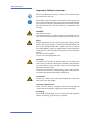 4
4
-
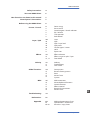 5
5
-
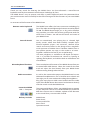 6
6
-
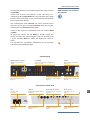 7
7
-
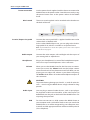 8
8
-
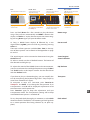 9
9
-
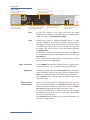 10
10
-
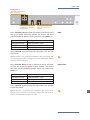 11
11
-
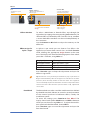 12
12
-
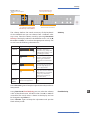 13
13
-
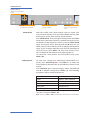 14
14
-
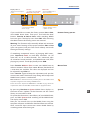 15
15
-
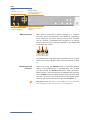 16
16
-
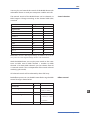 17
17
-
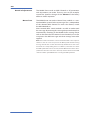 18
18
-
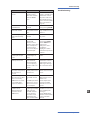 19
19
-
 20
20
-
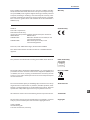 21
21
-
 22
22
-
 23
23
-
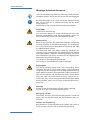 24
24
-
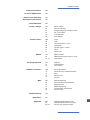 25
25
-
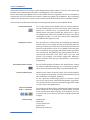 26
26
-
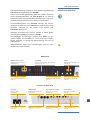 27
27
-
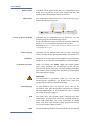 28
28
-
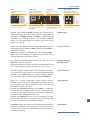 29
29
-
 30
30
-
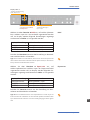 31
31
-
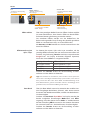 32
32
-
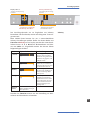 33
33
-
 34
34
-
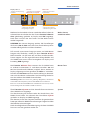 35
35
-
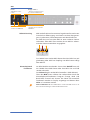 36
36
-
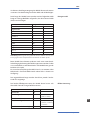 37
37
-
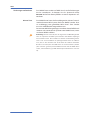 38
38
-
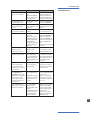 39
39
-
 40
40
-
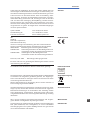 41
41
-
 42
42
-
 43
43
-
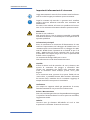 44
44
-
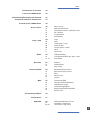 45
45
-
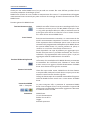 46
46
-
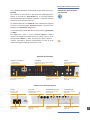 47
47
-
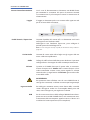 48
48
-
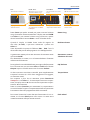 49
49
-
 50
50
-
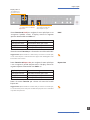 51
51
-
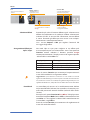 52
52
-
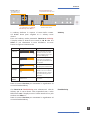 53
53
-
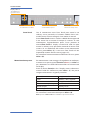 54
54
-
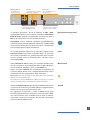 55
55
-
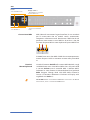 56
56
-
 57
57
-
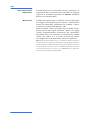 58
58
-
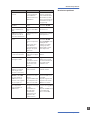 59
59
-
 60
60
-
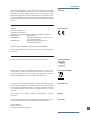 61
61
-
 62
62
-
 63
63
-
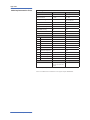 64
64
-
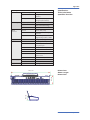 65
65
-
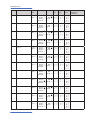 66
66
-
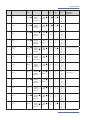 67
67
-
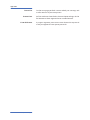 68
68
-
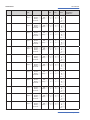 69
69
-
 70
70
-
 71
71
-
 72
72
Studiologic NUMApiano Istruzioni per l'uso
- Categoria
- Tastiere MIDI
- Tipo
- Istruzioni per l'uso
in altre lingue
Documenti correlati
-
Studiologic numacompact specificazione
-
Studiologic numaconcert Istruzioni per l'uso
-
Studiologic numaconcert Istruzioni per l'uso
-
Studiologic NUMA Organ specificazione
-
Studiologic NUMA Organ specificazione
-
Studiologic numaorgan2 Istruzioni per l'uso
-
Studiologic numaorgan2 Istruzioni per l'uso
-
Studiologic numaconcert Istruzioni per l'uso
-
Studiologic acuna88 specificazione
-
Studiologic SL-2001 Manuale utente